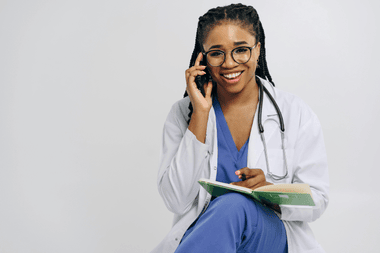Acceptez les paiements sans contact avec Tap to Pay sur iPhone et Stancer
Découvrez comment utiliser Tap to Pay sur iPhone avec Stancer pour accepter facilement les paiements sans contact. C’est simple et sécurisé.

Avec Tap to Pay sur iPhone et Stancer, vous pouvez accepter tous les types de paiements en personne et sans contact directement sur votre iPhone, qu’ils proviennent de cartes bancaires, d’Apple Pay ou d’autres portefeuilles numériques. Aucun terminal ou matériel supplémentaire n’est requis.
Cette technologie révolutionne la manière dont vous, en tant que commerçants, interagissez avec vos consommateurs, offrant plus de simplicité, de sécurité et d'efficacité lors de l’expérience d’achat.
Qu’est-ce que Tap to Pay sur iPhone ?
Tap to Pay sur iPhone est une fonctionnalité qui vous permet d'accepter des paiements sans contact et en personne en utilisant simplement votre iPhone, sans avoir besoin d'un terminal de paiement.
Vous pouvez désormais accepter les paiements par cartes bancaires, Apple Pay et autres portefeuilles numériques simplement en approchant le moyen de paiement du client de votre iPhone.
Tap to Pay sur iPhone exploite les fonctionnalités de sécurité et de confidentialité intégrées à l’iPhone pour protéger les données de votre clientèle. Lors du traitement d’un paiement, le code et les numéros de carte ne sont jamais sauvegardés sur l’appareil ou sur les serveurs Apple.
Quand Tap to Pay sur iPhone est en cours d’utilisation, toutes les fonctionnalités d’enregistrement de photos, de vidéos et de captures d’écran sont suspendues sur votre iPhone, garantissant la sécurité des données bancaires de vos clients.
Comment mettre en place Tap to Pay sur iPhone avec Stancer ?
Pour utiliser Tap to Pay sur iPhone, rien de plus simple :
- Créez votre compte Stancer si ce n’est pas déjà fait.
- Téléchargezthe Stancer mobile app.
- Ouvrez l’app Stancer sur votre iPhone et saisissez le montant de l’achat.
- Choisissez « Tap to Pay sur iPhone » comme mode de paiement et présentez votre iPhone à la personne qui souhaite régler.
- Celle-ci doit placer sa carte horizontalement sur la partie supérieure de votre iPhone, au-dessus du symbole sans contact.
- Une fois la carte lue et la transaction lancée, une coche accompagnée de la mention OK s’affiche à l’écran.
C’est fait ! Vous venez d’accepter votre premier paiement avec Tap to Pay sur iPhone.
Des questions ?Contact usdès maintenant.